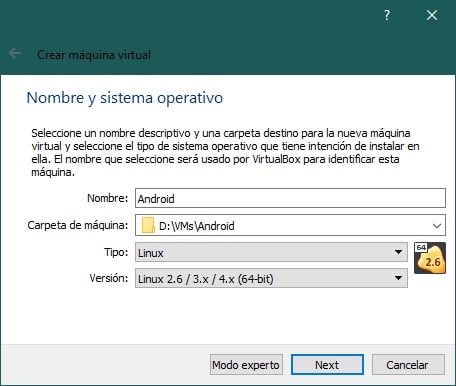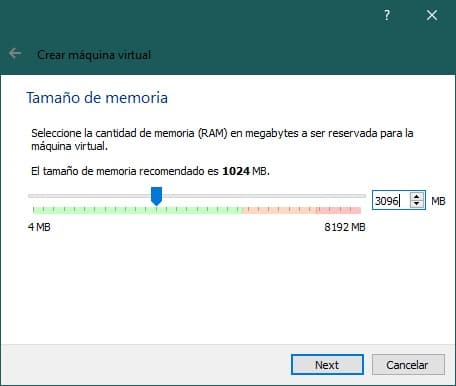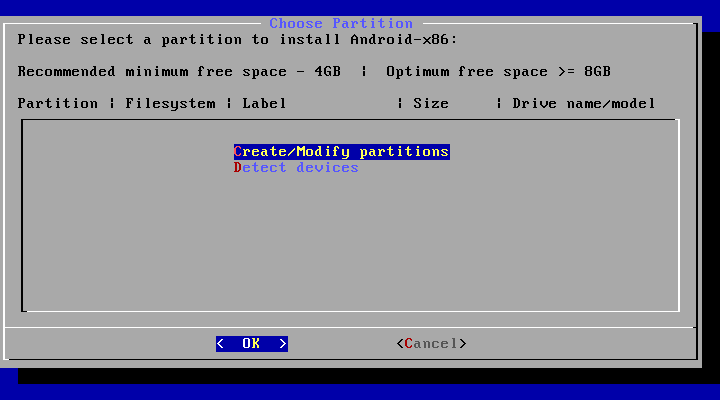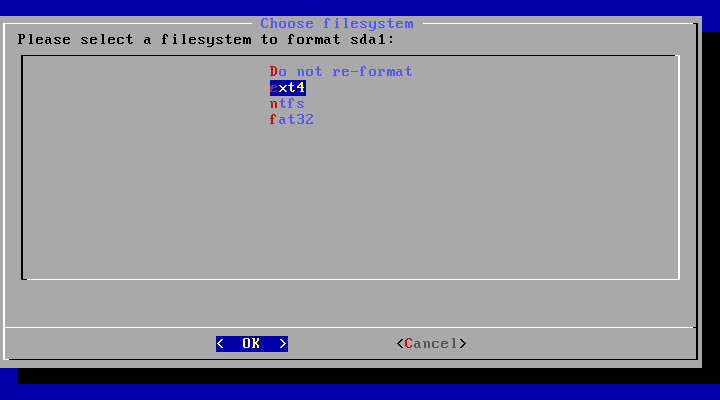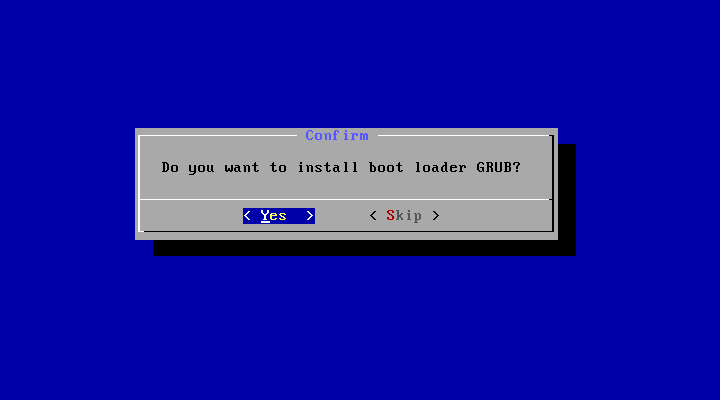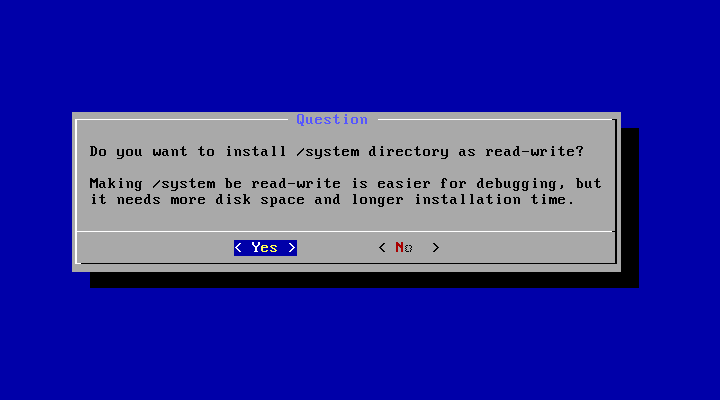Данас је један од најчешће коришћених мобилних оперативних система Андроид. Ово прави мноштво програмера је одговорно за покретање верзија њихових апликација за овај оперативни систем, поред Гоогле-овог, непрестано покрећу побољшања.
Генерално се не користи много у рачунарима, па се Гоогле фокусирао на друге оперативне системе за рачунаре. Међутим, како мноштво игара и апликација је доступно за овај оперативни систем, али не и за Виндовс, могло би бити занимљиво створити виртуелну машину са овим оперативним системом.
Тако можете да направите виртуелну машину са Андроид-ом у ВиртуалБок-у
Као што смо напоменули, у овом случају може бити врло корисно инсталирати Андроид на Виндовс. постоје сјајни емулатори попут БлуеСтацкса који вам омогућавају да лако користите овај оперативни систем, али ако више волите потпуно искуство без прилагођавања, можда би било добро да га инсталирате на потпуно виртуелној машини.
Предуслови
Прво, да бисте могли да креирате виртуелну машину мораћете претходно да инсталирате на свој тим ВиртуалБок. То је потпуно бесплатан програм о чему смо већ говорили у неколико наврата а то вам омогућава да лако опонашате друге оперативне системе и ако их још немате можеш преузмите га са веб локације орацле бесплатно.
Кад се програм добије, реците и то биће вам потребна Андроид ИСО датотека да бисте је могли инсталирати. У том смислу, Гоогле не пружа такве датотеке као такве, па ће бити неопходно отићи на независне изворе. Један од најпознатијих пројеката у овом погледу је Андроид-кКСНУМКС, који вам омогућава да инсталирате верзију Андроид-а на било који 32-битни или 64-битни рачунар, што је савршено за овај случај.

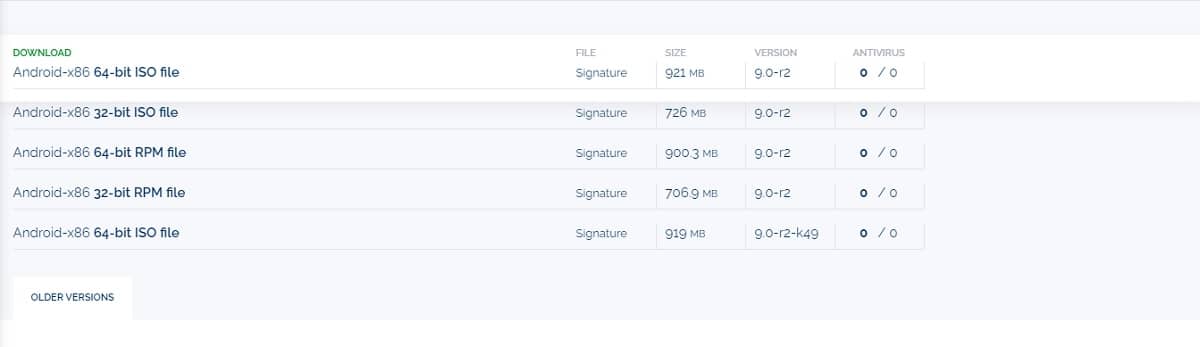
Да бисте добили дотичну ИСО датотеку, мораћете да одете само до бесплатних библиотека у којима је пројекат доступан, као што је Фоссхуб, И одаберите 32 или 64-битну датотеку у зависности од архитектуре вашег рачунара (обично 64-битну).
Направите виртуелну машину у ВиртуалБок-у
Након што набавите све потребне датотеке, можете започети стварање виртуелне машине да бисте касније на њу инсталирали Андроид. Да бисте то урадили, прво морате отворити ВиртуалБок, а затим изаберите опцију „Ново“ која се појављује на врху. Када то учините, приказаће се чаробњак у којем ћете морати одговорити на нека основна питања да бисте креирали виртуелну машину:
- Име и оперативни систем: одаберите име које желите за виртуелну машину. Ако желите, можете и да промените локацију, али морате одабрати врсту линук и као оперативни систем Линук 2.6 / 3.к / 4.к заједно са архитектуром (32 или 64 бита) коју сте изабрали приликом преузимања ИСО-а.
- Величина меморије: морате да одаберете количину РАМ-а коју желите да доделите виртуелној машини да би она функционисала. Од Андроид-к86 препоручују најмање 2 ГБ (2048 МБ) РАМ-а за оптималне перформансе, али можете одабрати шта желите.
- Хард диск: морате одабрати опцију Направите виртуелни чврсти диск одмах Осим ако га већ немате. Најбоље је да оставите подразумеване опције (ВДИ, Динамички резервисано) и да, ако желите, промените капацитет диска или његово место, јер се чува као било која друга датотека на вашем рачунару.

Инсталирајте Андроид у виртуелну машину
Једном када је креирана дотична виртуелна машина, можемо почети са инсталирањем Андроида у њу. Пре свега, мораш изаберите опцију „Старт“ која се појављује на врху и сачекајте тренутак да почне. Ако то урадите, отвориће вам се прозор одакле желите да се покренете. Ево, помоћу иконе за одабир мораћете да одаберете локацију претходно преузете ИСО датотеке од Андроид-к86.

Током инсталације, за померање морате користити тастатуру. Једноставно ћете морати да користите стрелице за навигацију да бисте изабрали жељену опцију и користите кључ унети да одаберете изабрано. Тако ће се чим покренете појавити разне опције, укључујући инсталирање Андроида. Ти ћеш померите стрелицама да бисте изабрали „Инсталација - Инсталирај Андроид-к86 на тврди диск“ и започните поступак инсталације.


Једном изабран, покренут ће се инсталациони програм који ће у овом случају бити доступан само на енглеском језику и без графичког интерфејса. Пре свега, биће приказане различите јединице за складиштење на којима је могуће инсталирати Андроид. Ево, мораш помоћу стрелице надоле идите на „Направи / измени партиције“ и моћи да уређује партиције. Аутоматски ће се појавити питање везано за ГПТ, где ћете морати да изаберете да бр.
Затим, унутар мапе партиција, морате погледати дно да бисте се кретали стрелицама лево и десно и притисните интро на опцији у следећем редоследу да бисте креирали нову партицију на виртуелном чврстом диску у коју је могуће инсталирати Андроид-к86: "Нова", "Примарна". Сад мораш притисните поново интро са подразумеваним размаком а затим изаберите опцију "Боотабле"праћен "Врите" да напишете промене на диск. За потврду, мораћете да напишете текст yes и притисните поново интро.
Чинећи ово, моћи ћете изаберите опцију "Куит" да бисте изашли и видећете како се нови албум сада појављује у менију од раније. Све што треба да урадите је притисните интро за почетак са уградњом. Ти ћеш одаберите "ект4" као формат диска и одаберите "иес" у питањима о ГРУБ шеми и о томе како да директоријум дозволи за читање и писање тако да све функционише исправно.

Једном када се то уради, започет ће поступак инсталације који ће трајати неколико минута. По завршетку морате само поново покренути виртуелну машину и коначно ће се појавити Андроид почетни екран.
Први кораци са Андроидом
Једном када се систем поново покрене, можете почети да користите миш као да је мобилни уређај. У првим корацима конфигурисања оперативног система мораћете да изаберете неке основне опције као што су језик или регион, поред типичних Андроид подешавања.
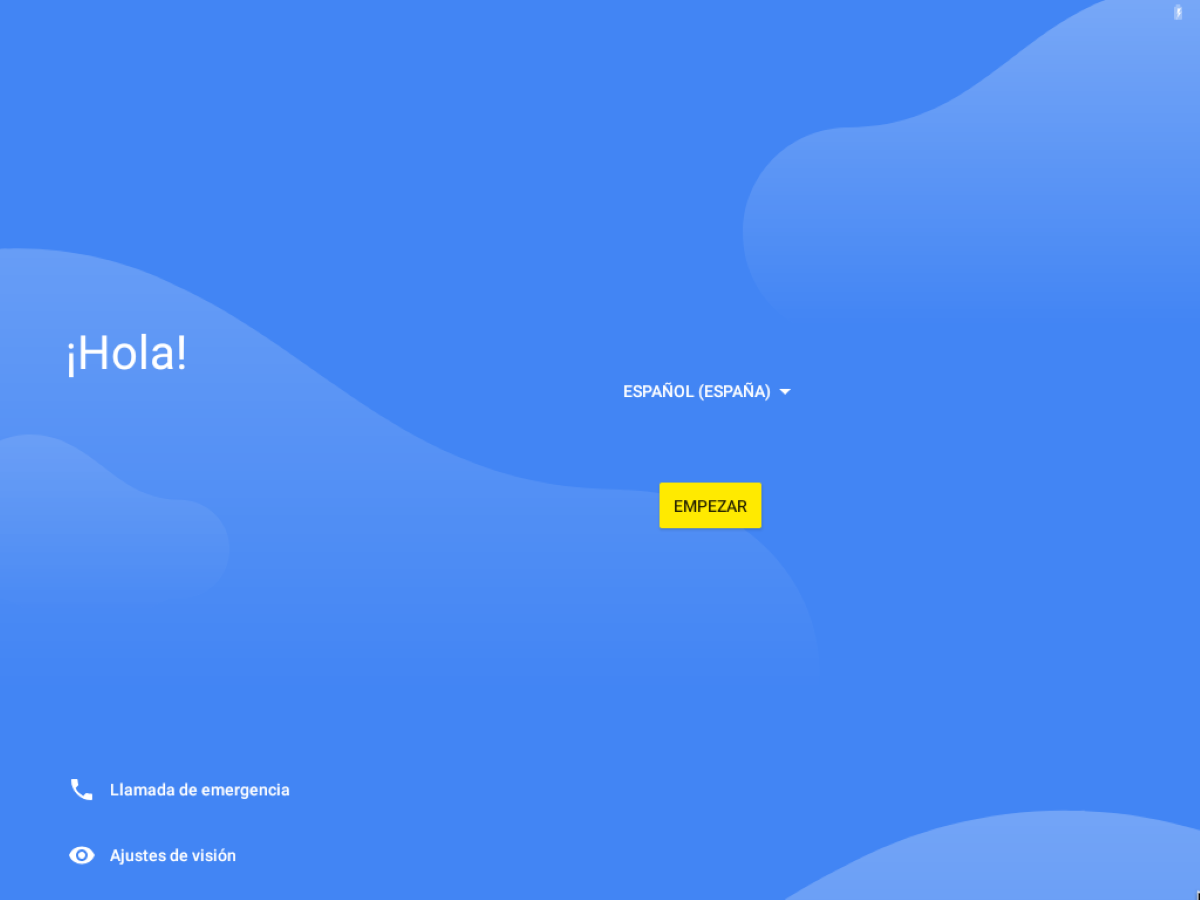

Једном када је оперативни систем конфигурисан, можете почните да га користите као да је Андроид таблет, иако је тачно да неки покрети могу бити донекле непријатни за извођење помоћу миша, осим на рачунарима са додирним екраном.